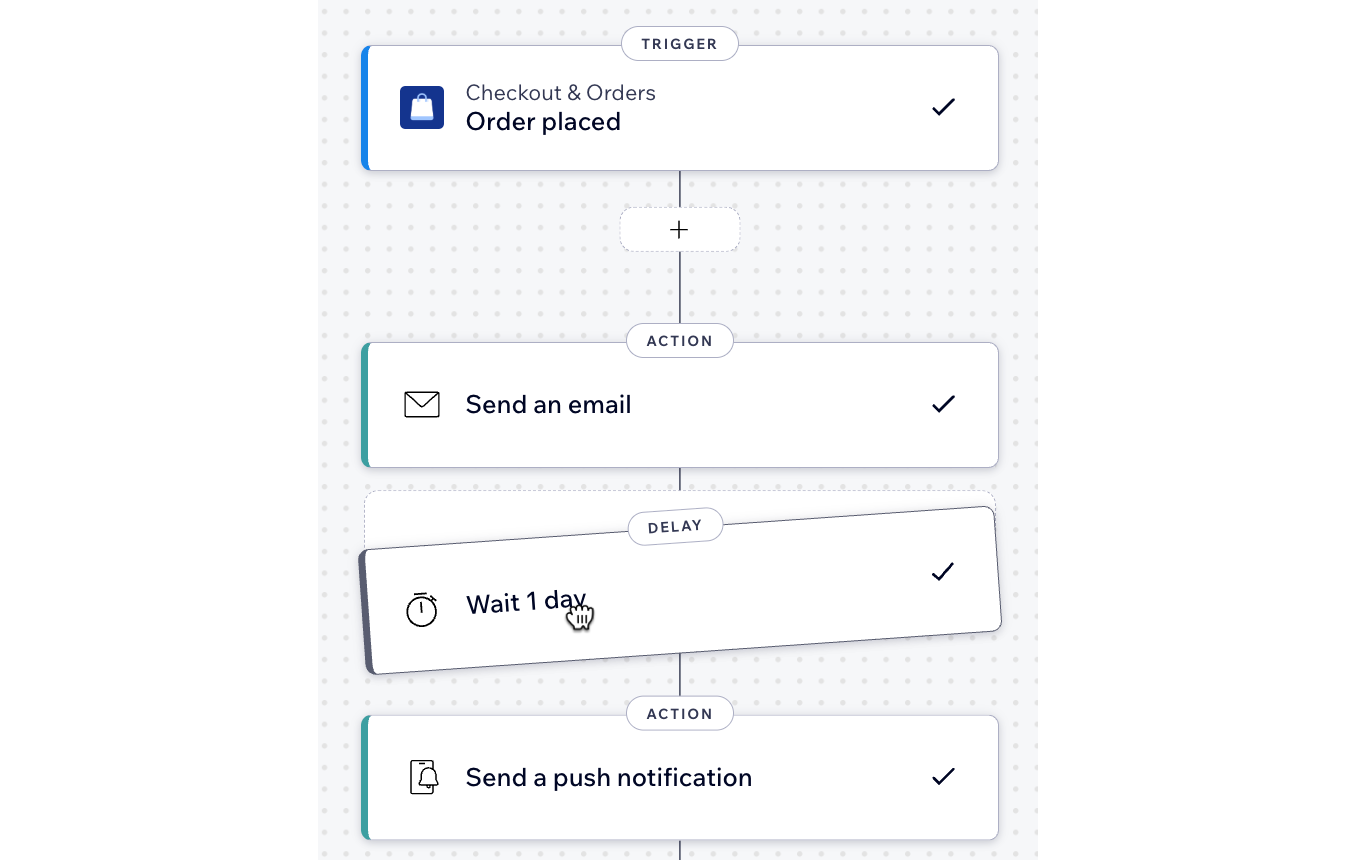Wix 오토메이션: 여러 경로 및 작업 추가하기
2 분
페이지 메뉴
- 다중 경로 오토메이션 생성하기
- 멀티 액션 오토메이션 생성하기
- 자주 묻는 질문
오토메이션은 단일 경로 또는 작업으로 제한되지 않습니다. 오토메이션을 경로로 분할해 여러 작업을 동시에 수행하도록 할 수 있습니다. 또한, 경로 내에서 여러 작업이 차례로 발생하도록 할 수 있습니다.
예를 들어, 채팅 메시지로 사이트에 로그인하는 회원을 환영하고(액션 1), 며칠 후에 후속 이메일을 발송하는 멀티 액션 오토메이션(액션 2)을 생성할 수 있습니다. 더 많은 작업이 동시에 발생하도록 하려면, 이 오토메이션을 여러 경로로 분할할 수 있습니다(예: 로열티 포인트 또는 연락처로 추가).
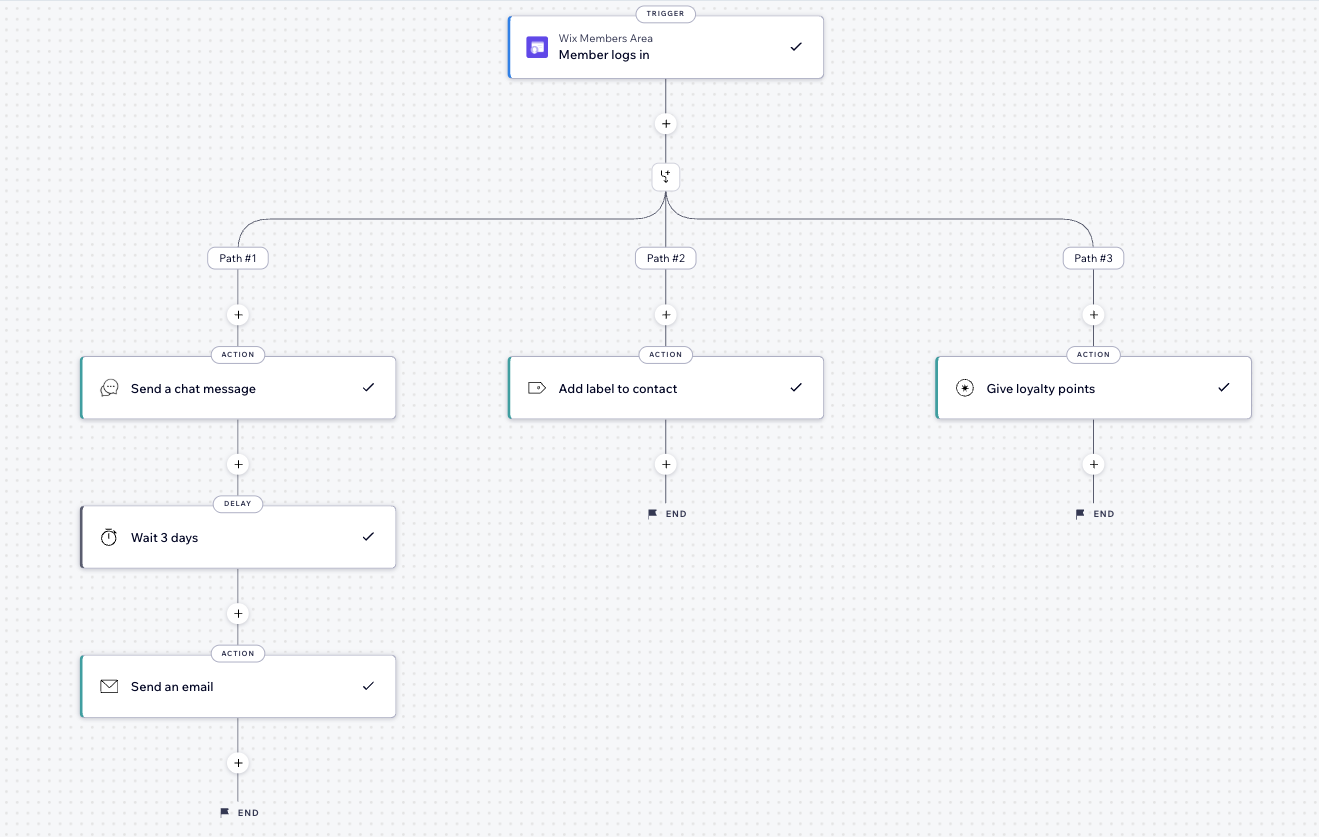
다중 경로 오토메이션 생성하기
오토메이션에 여러 경로를 추가해 여러 작업이 동시에 발생할 수 있도록 해 비즈니스 노력을 간소화하세요.
참고:
오토메이션은 최대 10개의 스플릿을 포함할 수 있으며, 각 스플릿은 최대 10개의 동시 경로를 포함할 수 있습니다.
여러 경로를 생성하려면:
- 새 오토메이션을 추가하거나 기존 오토메이션을 편집합니다.
- +를 클릭해 단계를 추가합니다.
- 분리를 클릭합니다.
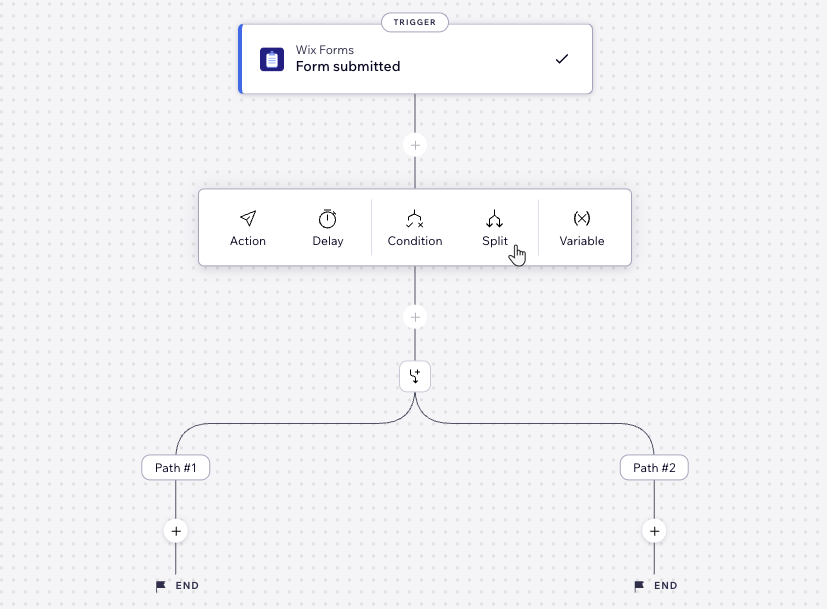
- +를 클릭해 경로 #1 아래에 단계를 추가해 필요에 따라 첫 번째 경로를 설정합니다.
- +를 클릭해 경로 #2 아래에 단계를 추가해 필요에 따라 두 번째 경로를 설정합니다.
도움말:
이러한 경로는 동시에 실행되므로 어떤 작업이 경로 #1 또는 경로 #2로 이동하든 중요하지 않습니다.
멀티 액션 오토메이션 생성하기
오토메이션에 여러 작업을 추가해 비즈니스의 반복되는 작업을 관리하세요.
멀티 액션 오토메이션을 추가하려면:
- 새 오토메이션을 추가하거나 기존 오토메이션을 편집합니다.
- +를 클릭해 단계를 추가합니다.
- 작업을 클릭합니다.
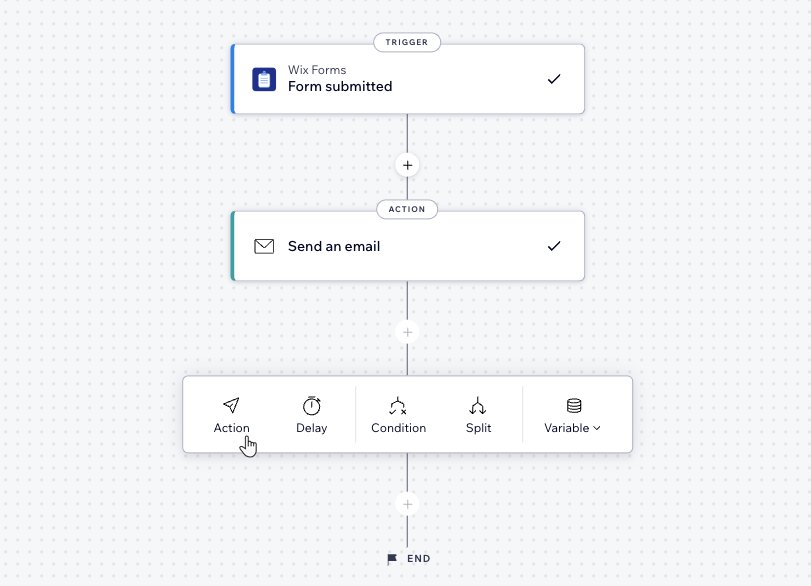
- 작업을 선택합니다.
- 사용 가능한 옵션을 사용해 작업을 설정합니다.
- 오토메이션에 추가하려는 모든 추가 작업에 대해 2-5 단계를 따릅니다.
- 오른쪽 상단에서 활성화 또는 저장을 클릭합니다.
자주 묻는 질문
아래를 클릭해 멀티 액션 오토메이션에 대한 자세한 내용을 확인하세요.
기존 오토메이션에 작업을 추가하면 어떻게 되나요?
스플릿을 추가하는 옵션이 더 이상 표시되지 않습니다. 사라진 이유가 무엇인가요?
오토메이션의 단계 순서를 변경할 수 있나요?
경로를 함께 병합할 수 있나요?
다른 경로 간에 데이터를 공유할 수 있나요?